Vanessa Link
•9 October 2025
Release Highlights – Redesign der Beobachtungsoberfläche
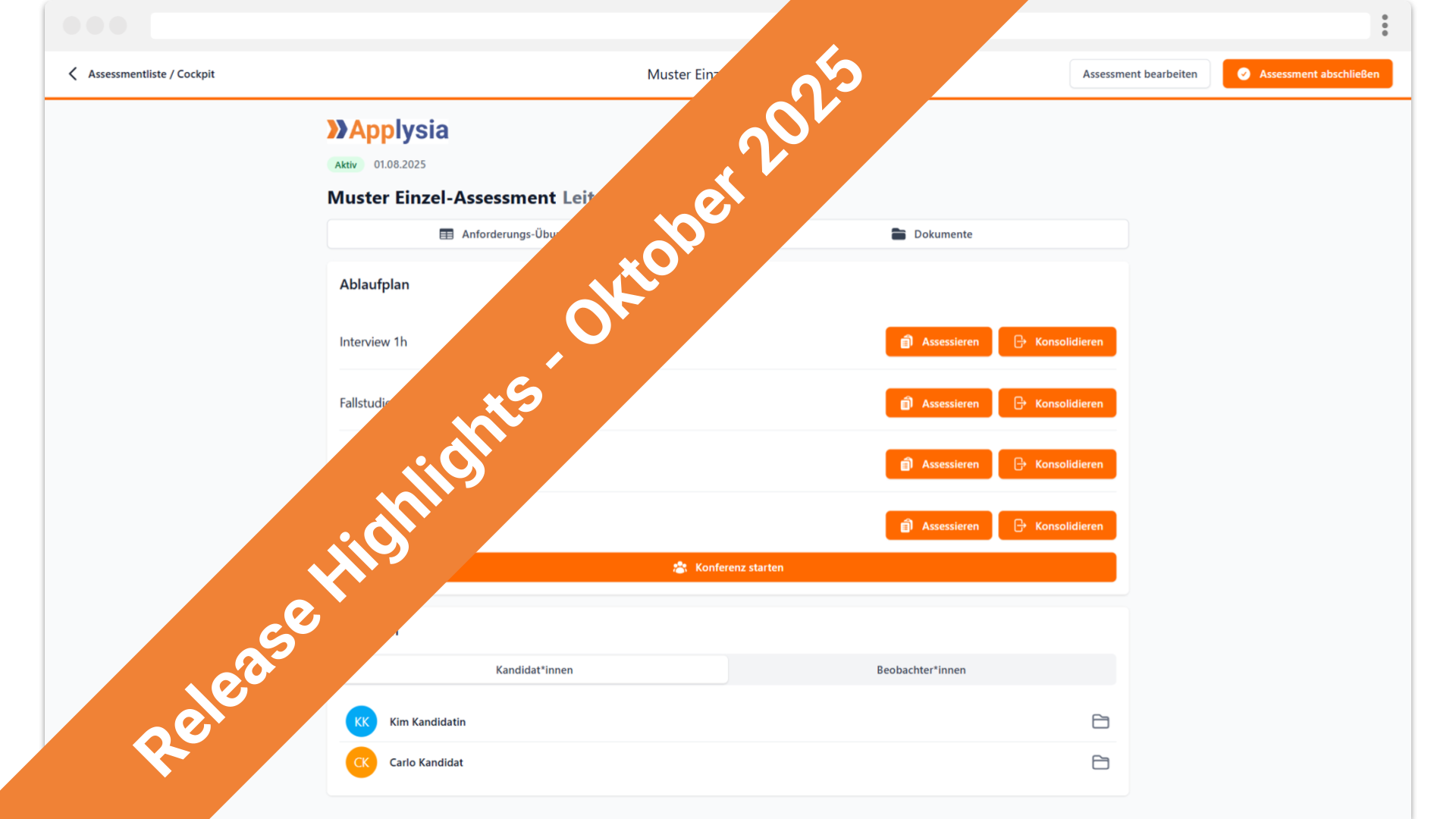
Es gibt wieder spannende Produktnews mit neuen Funktionen – dieses Mal mit folgendem Fokus:
Redesign der Beobachtungsoberfläche
Wir haben intensiv daran gearbeitet, die Übersicht für Beobachter*innen noch einfacher and intuitiver zu gestalten. Heute freuen wir uns, euch das neue Design vorstellen zu dürfen!
Die Beobachtungsoberfläche behält ihren vertrauten Look, ist jetzt jedoch stabiler, schneller und benutzerfreundlicher – kurz gesagt: besser! Denn neben dem neuen Erscheinungsbild haben wir zusätzlich die Leistungsfähigkeit, Stabilität and technischen Grundlagen optimiert – für ein noch besseres Nutzungserlebnis.
Die neue, webbasierte Ansicht ist nahtlos mit der Administrations- und Kandidat*innenoberfläche von Applysia verbunden. Dadurch wirkt das Design harmonischer und einheitlicher. Außerdem kannst du nun mühelos zwischen den Oberflächen wechseln, ganz ohne zusätzlichen Koordinationsaufwand.
Zudem passt sich die Oberfläche flexibel an Fensterbreite und Layout an. So kannst du sie optimal an deine individuellen Anforderungen während der Verfahren anpassen.
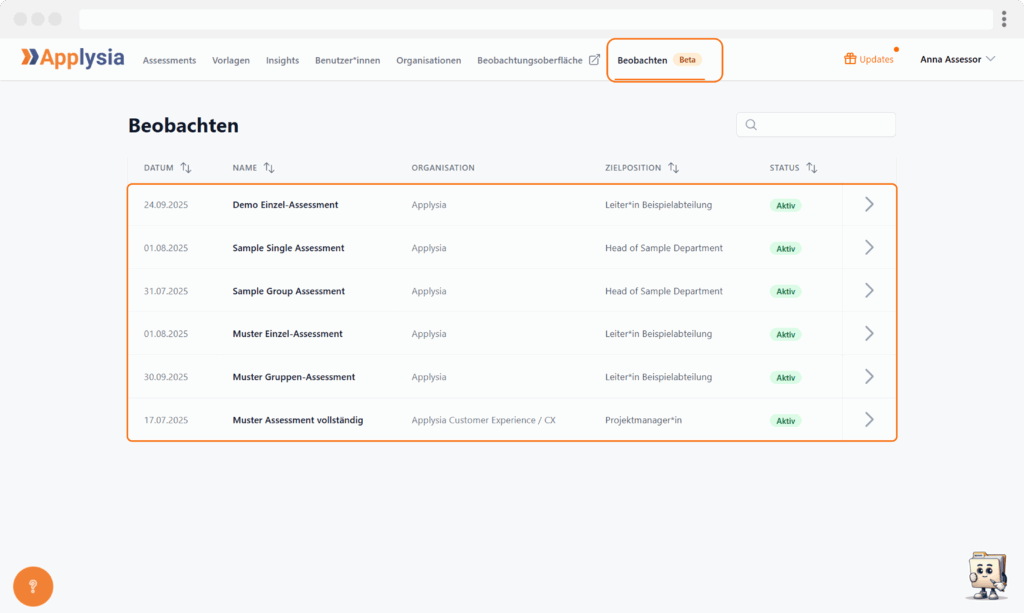
Strukturierte Assessment-Startseite
Die Assessment-Startseite ist jetzt übersichtlicher und intuitiver, sodass ihr faster zu den einzelnen Schritten navigieren könnt.
Die Funktionen „Assessieren“, „Konsolidieren“ und „Konferenz“ bleiben der Kern der Beobachtungsoberfläche. Sie sind direkt sichtbar und bieten wie gewohnt alle Funktionen für eine einfache, vertraute Navigation.
The Anforderungs-Übungs-Matrix and Dokumente könnt ihr weiterhin in jedem Verfahren einsehen – jetzt im Look & Feel der Administrations- und Kandidat*innenoberfläche sowie klar strukturiert and leicht abrufbar!
Auch Informationen zu Candidates and Observers sind weiterhin verfügbar. Sie sind jetzt durch eigene Reiter getrennt, um Verwechslungen zu vermeiden und die Navigation noch klarer zu machen.
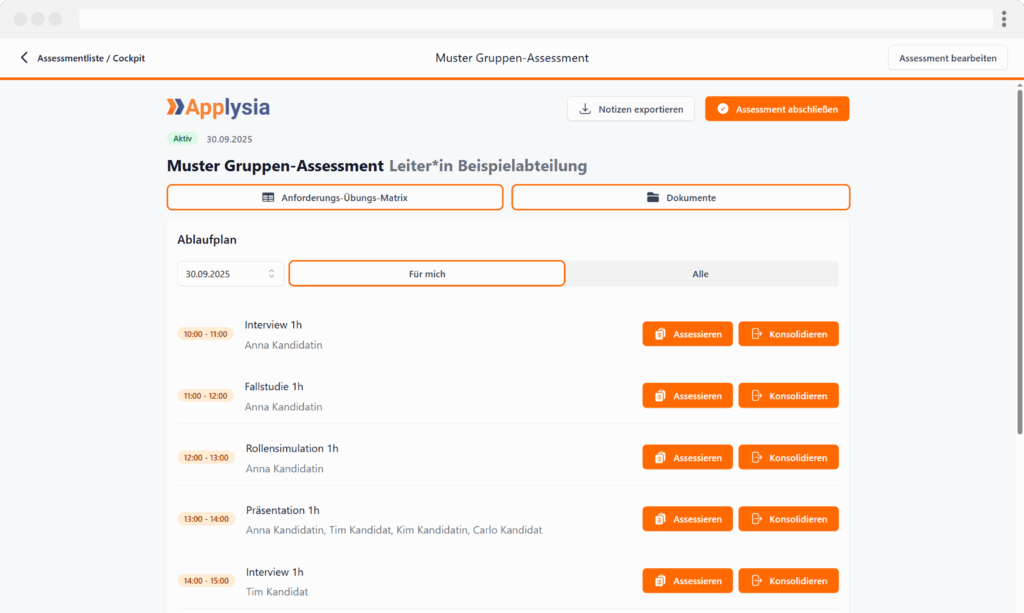
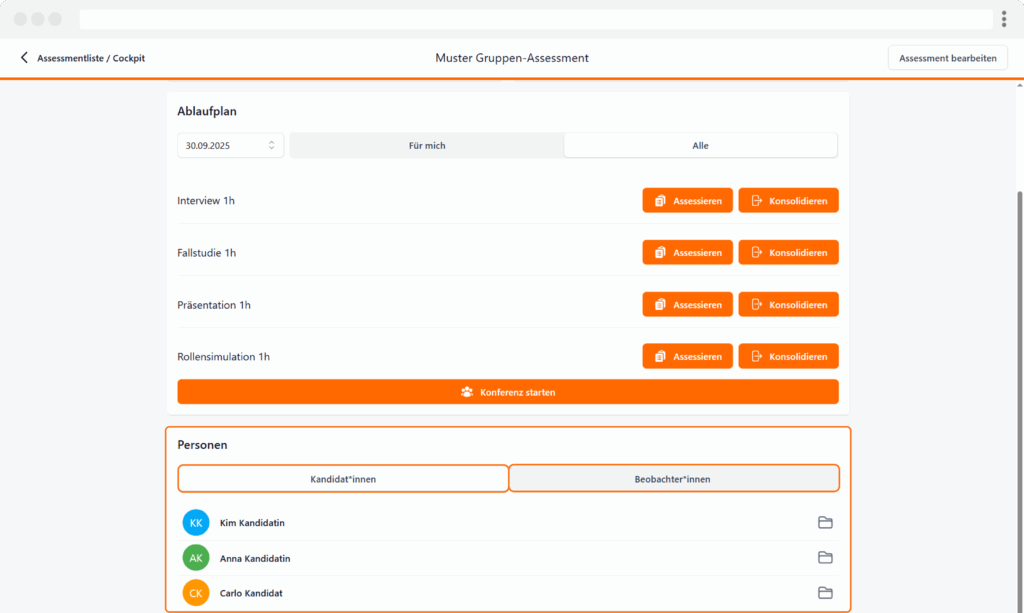
Intuitives Assessieren während der Übungen
Das Design der Assessieren-Seite hat sich leicht verändert, die bewährte Funktionalität and the Aufbau bleiben jedoch erhalten.
Wir orientieren uns weiterhin an den wissenschaftlichen Standards nach DIN 33430, deshalb bleiben Beobachtung und Bewertung klar getrennt. Während des Assessierens könnt ihr Notizen anlegen, entweder frei oder direkt den spezifischen Kompetenzen zugeordnet. Notizen lassen sich außerdem als Stärke, Entwicklungsfeld oder neutrale Beobachtung kategorisieren.
Wie bisher können während der Übungen Dokumente mit Kandidat*innen geteilt und widerrufen werden. Neu ist, dass ihr die Größe der einzelnen Bereiche flexibel anpassen könnt, um die Seitenaufteilung optimal nach eurem Bedarf zu gestalten.
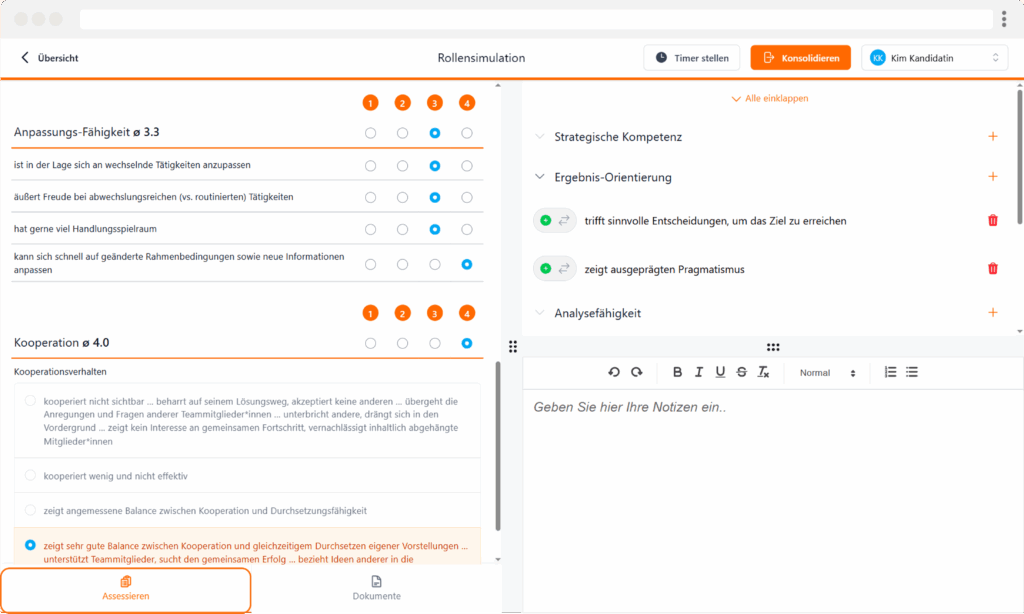
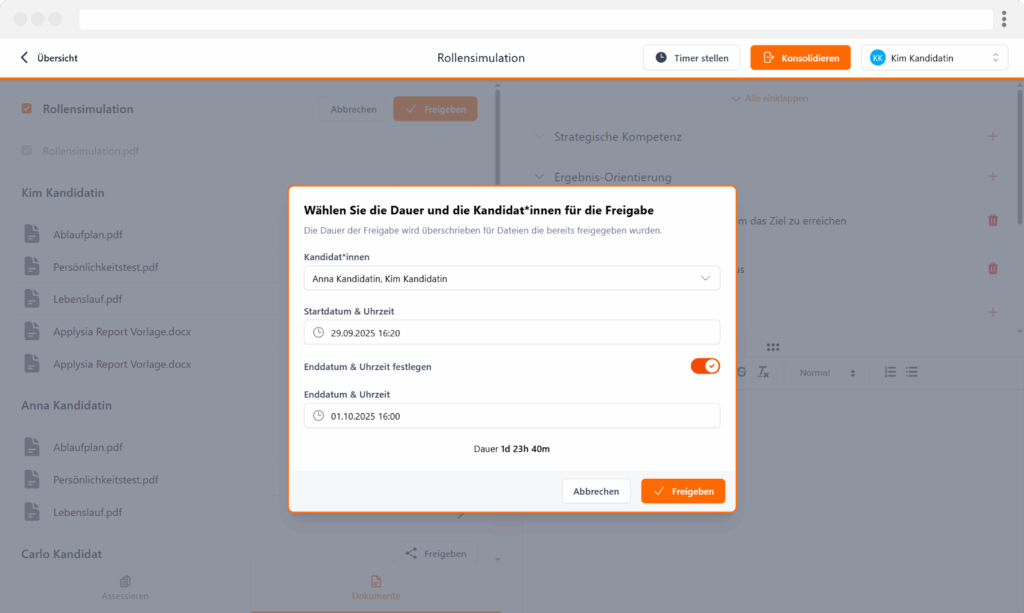
Strategische Konsolidierung zum Festlegen von Bewertungen
Eine weitere zentrale Funktion der Beobachtungsoberfläche ist die Konsolidierung. Hier können die Bewertungen der Beobachter*innen wie gewohnt zu Gesamtwerten zusammengeführt werden, wahlweise statistisch per automatischer Mittelwertberechnung oder manuell.
Das Bewertungsprofil, die Ergebnisse, die Notizen sowie der Status der Beobachter*innen bleiben weiterhin einsehbar.
Durch das Redesign ist die Konsolidierung nun auch optisch einheitlich zu den anderen Oberflächen gestaltet.
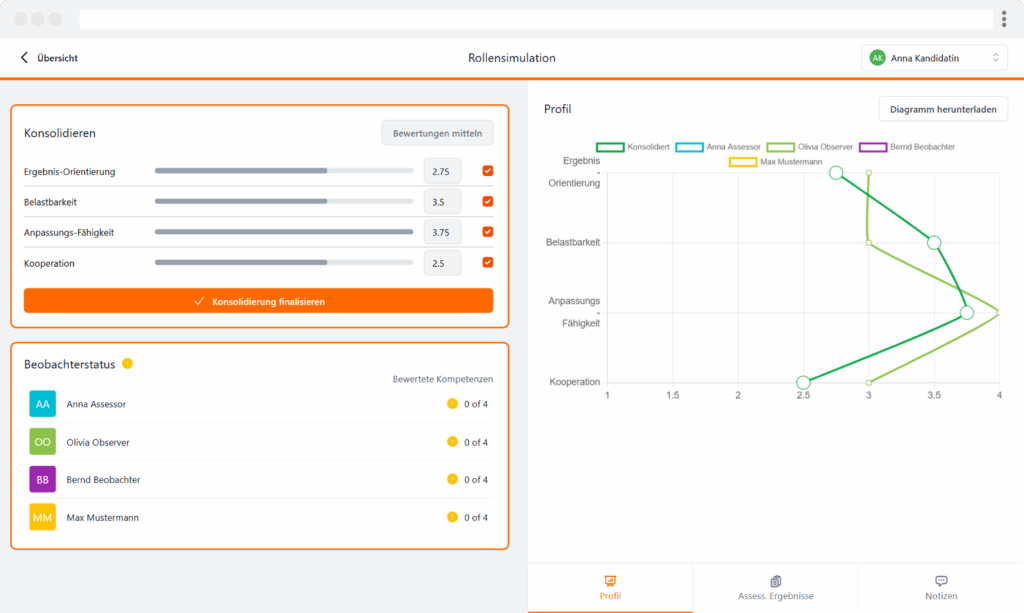
Übersichtliche Konferenz für Vergleiche zwischen Kandidat*innen
In der Konferenz können Kandidat*innen übersichtlich verglichen und die Bewertungen direkt mit dem Soll-Profil abgeglichen werden. Die Ergebnisse werden sowohl numerisch als auch grafisch dargestellt, und die Bewertungen einzelner Kandidat*innen lassen sich im Detail einsehen.
Alle Daten stehen weiterhin zum Export bereit, und Ergebnisberichte können mit einem Klick automatisch erstellt werden. Die bekannten Funktionen bleiben erhalten und befinden sich an der gewohnten Stelle, nur das Design ist jetzt moderner und konsistenter.

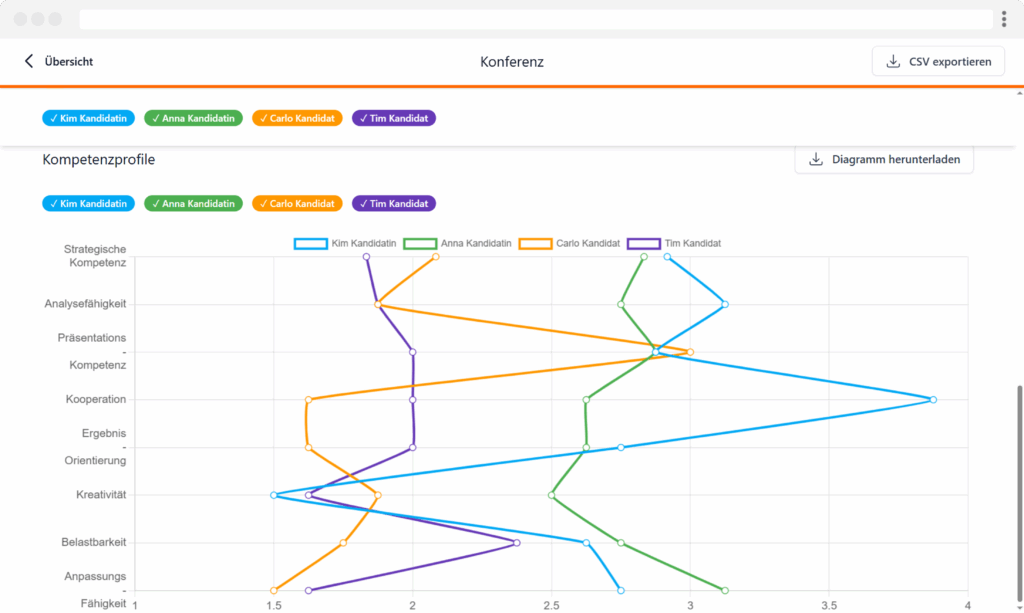
Verbesserung Chatbot Bernd die Beobachtungsmappe
Auch unseren Chatbot Bernd die Beobachtungsmappe haben wir optimiert. Durch ein aktualisiertes Sprachmodell liefert er jetzt genauere Antworten, mit weniger Fehlinterpretationen, sodass ihr den KI-Assistenten noch zuverlässiger nutzen könnt.
Zusätzlich verlinkt Bernd in seinen Antworten direkt zu passenden Anleitungen in unserem Support-Portal. So könnt ihr bei Bedarf weitere Informationen nachlesen. Bernd erkennt automatisch Deutsch und Englisch und verweist jeweils auf die passenden Artikel.
Anpassbare Beobachter*innen-Farben
In der Administrationsoberfläche könnt ihr beim Anlegen und Bearbeiten von Observers nun auch eine individuelle Farbe auswählen – wie bereits für Kandidat*innen.
Diese Farbauswahl wird in die Beobachtungsoberfläche übernommen und erleichtert die visuelle Unterscheidung von Kandidat*innen und anderen Beobachter*innen. So lassen sich Zuweisungen and the Status von Bewertungen einzelner Beobachter*innen noch schneller erfassen.
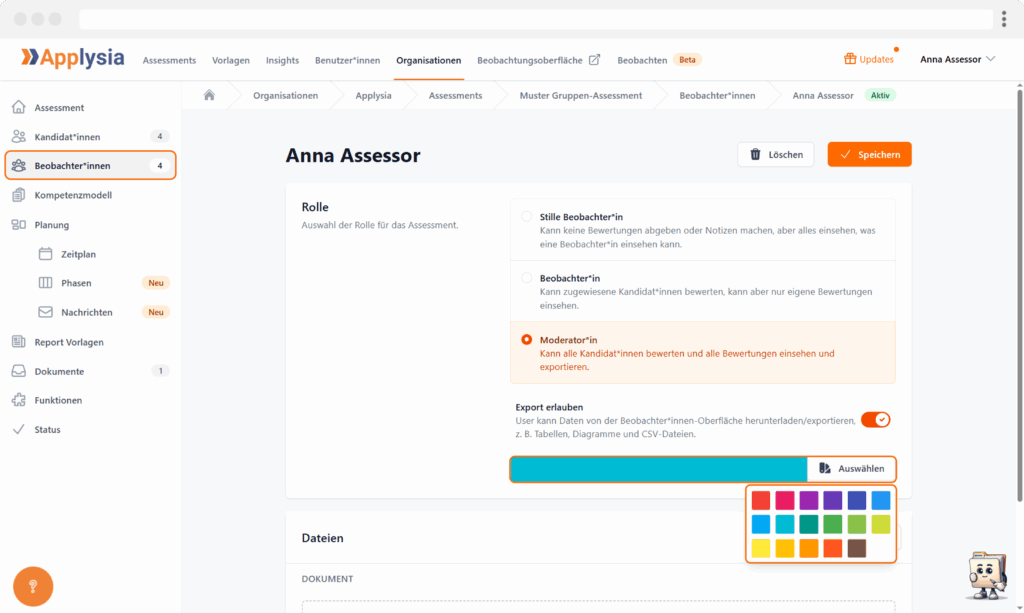
Euer Wunsch-Feature ist dabei, ihr seid absolut begeistert, aber noch keine Applysia-User*innen?
Dann meldet euch gern bei uns und wir vereinbaren eine kostenlose und unverbindliche Demo, in der wir euch zeigen, wie unsere Software genau funktioniert und welchen Mehrwert Applysia für euren Personal-Prozess bietet. Außerdem beantworten wir gern all eure Fragen. Wir freuen uns darauf! 🚀